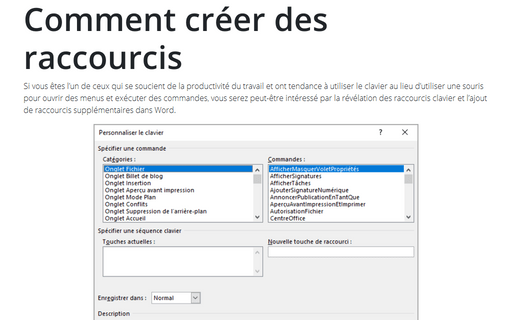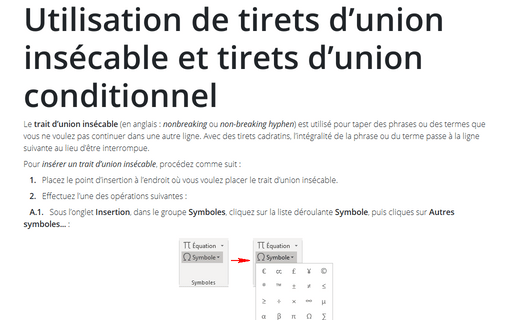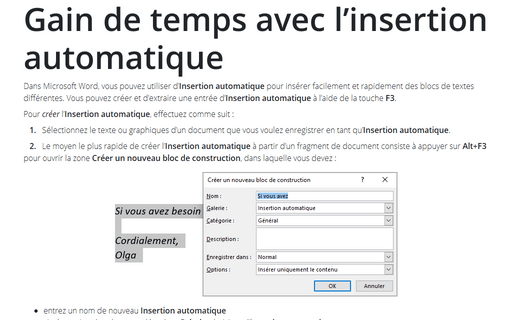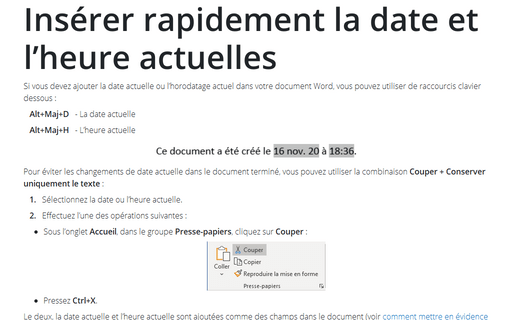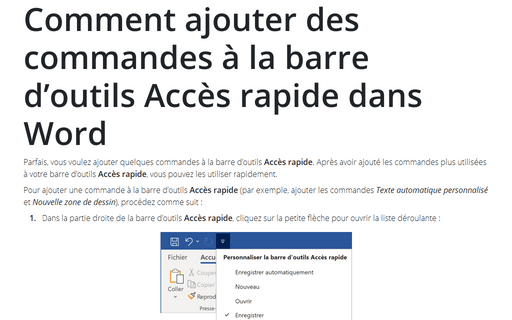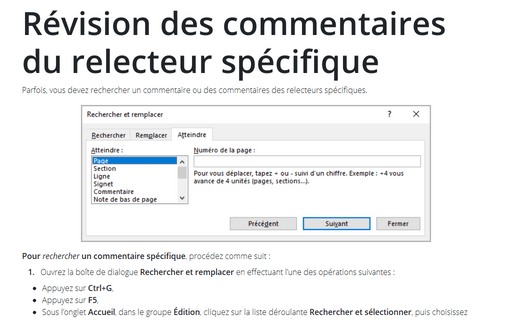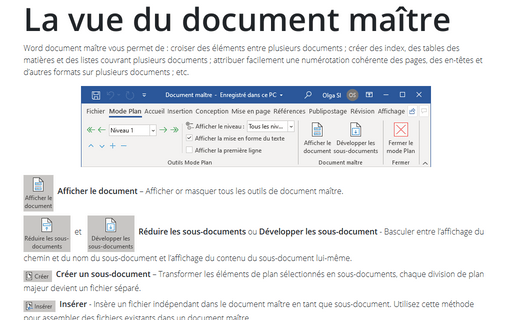Raccourcis in Word 365
Comment créer des raccourcis
Si vous êtes l’un de ceux qui se soucient de la productivité du travail et ont tendance à utiliser
le clavier au lieu d’utiliser une souris pour ouvrir des menus et exécuter des commandes, vous
serez peut-être intéressé par la révélation des raccourcis clavier et l’ajout de raccourcis
supplémentaires dans Word.
Utilisation de tirets d’union insécable et tirets d’union conditionnel
Le trait d’union insécable (en anglais : nonbreaking ou non-breaking hyphen)
est utilisé pour taper des phrases ou des termes que vous ne voulez pas continuer dans une autre
ligne. Avec des tirets cadratins, l’intégralité de la phrase ou du terme passe à la ligne suivante
au lieu d’être interrompue.
Gain de temps avec l’insertion automatique
Dans Microsoft Word, vous pouvez utiliser d’Insertion automatique pour insérer facilement
et rapidement des blocs de textes différentes. Vous pouvez créer et d’extraire une entrée
d’Insertion automatique à l’aide de la touche F3.
Raccourcis clavier pour entrer des symboles et des modèles dans équations
Dans l’équation de Word pour Microsoft 365 beaucoup de symboles peuvent être insérés en utilisant
\ + nom du symbole (comment entre les symboles grecs, voir
Raccourcis clavier pour entrer des symboles grecs dans équations) :
Raccourcis clavier pour entrer des symboles grecs dans équations
Dans l’équation de Word pour Microsoft 365 beaucoup de symboles peuvent être insérés en utilisant
\ + nom du symbole :
Insérer rapidement la date et l’heure actuelles
Si vous devez ajouter la date actuelle ou l’horodatage actuel dans votre document Word, vous pouvez utiliser
de raccourcis clavier dessous :
Comment réduire le ruban pour obtenir plus d’espace à l’écran dans Word
Lorsque vous avez besoin d’autant d’espace que possible à l’écran pour afficher un document,
vous pouvez réduire le ruban (les onglets), puis les restaurer très simplement.
Comment ajouter des commandes à la barre d’outils Accès rapide dans Word
Parfais, vous voulez ajouter quelques commandes à la barre d’outils Accès rapide. Après avoir
ajouté les commandes plus utilisées à votre barre d’outils Accès rapide, vous pouvez les
utiliser rapidement.
Révision des commentaires du relecteur spécifique
Parfois, vous devez rechercher un commentaire ou des commentaires des relecteurs spécifiques.
La vue du document maître
Word document maître vous permet de : croiser des éléments entre plusieurs documents ; créer des
index, des tables des matières et des listes couvrant plusieurs documents ; attribuer facilement
une numérotation cohérente des pages, des en-têtes et d’autres formats sur plusieurs documents ;
etc.